Czy kiedykolwiek próbowałeś przesłać plik na swoją stronę WordPress i napotkałeś mur? To bardzo frustrujące, gdy nie możesz przesłać potrzebnego obrazu, wtyczki lub motywu. Nasi czytelnicy często proszą nas o pomoc w problemach z przesyłaniem plików, ponieważ mogą one spowolnić Twój przepływ pracy.
Czasami te limity przesyłania plików mogą niespodziewanie uniemożliwić dodawanie treści do biblioteki multimediów lub instalowanie większych wtyczek i motywów, których potrzebujesz. To jakby być związanym rękami. A jest to jeszcze bardziej irytujące, gdy nie wiesz, jak to naprawić!
Ale nie martw się, jesteśmy tutaj, aby pomóc. Uwielbiamy to, że WordPress jest tak konfigurowalną platformą, i często istnieje wiele sposobów rozwiązania tego samego problemu.
W tym przewodniku pokażemy najprostsze sposoby na zwiększenie maksymalnego rozmiaru przesyłanych plików w WordPress. Pomożemy Ci pokonać te ograniczenia, abyś mógł wrócić do tego, co kochasz – prowadzenia swojej witryny!
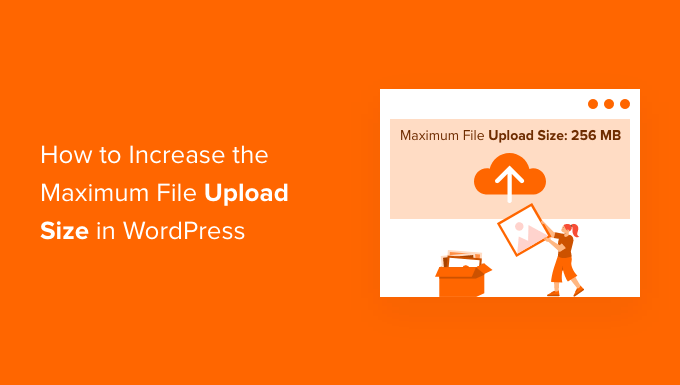
Dlaczego zwiększyć maksymalny rozmiar przesyłanych plików w WordPressie?
Twój dostawca hostingu WordPress ustawi domyślny maksymalny rozmiar przesyłanych plików podczas rejestracji i instalacji WordPress. Twój dostawca hostingu określa ten limit, który zazwyczaj wynosi od 2 MB do 500 MB.
Dla większości właścicieli stron WordPress ten limit będzie więcej niż wystarczający.
Istnieją jednak sytuacje, w których będziesz musiał podnieść ten limit, aby uniknąć błędów przesyłania.
Na przykład:
- Prowadzisz stronę fotograficzną i musisz przesyłać duże obrazy.
- Twoje portfolio projektowe lub fotograficzne zawiera duże obrazy.
- Chcesz zainstalować większy motyw lub wtyczkę WordPress.
- Chcesz sprzedawać produkty cyfrowe, takie jak e-booki, zdjęcia, filmy i inne.
- Regularnie aktualizujesz treści i dodajesz audio, zdjęcia i inne elementy, które wykraczają poza obecny limit.
Mając to na uwadze, pokażemy Ci, jak zwiększyć maksymalny rozmiar przesyłanych plików na Twojej stronie WordPress.
Uwaga: Pamiętaj, że wyświetlanie wielu dużych plików na Twojej stronie może poważnie spowolnić jej szybkość i wydajność. Dlatego zazwyczaj zalecamy nigdy nie przesyłać filmów do WordPressa.
Ponieważ większość użytkowników ma różne konfiguracje hostingu WordPress, omówimy następujące kwestie:
- Jak sprawdzić limit maksymalnego rozmiaru przesyłanych plików w WordPress
- Metoda 1: Skontaktuj się ze swoim dostawcą hostingu WordPress
- Metoda 2: Utwórz lub edytuj istniejący plik php.ini
- Metoda 3: Dodaj kod do pliku functions.php motywu WordPress
- Metoda 4: Dodaj kod do pliku .htaccess
- Method 5: Use a WordPress Plugin to Increase File Upload Size
Jak sprawdzić limit maksymalnego rozmiaru przesyłanych plików w WordPress
WordPress automatycznie wyświetli maksymalny limit rozmiaru przesyłanych plików podczas przesyłania obrazów lub innych multimediów.
Aby to sprawdzić, przejdź do Media » Dodaj nowe w panelu administracyjnym WordPress, a zobaczysz maksymalny limit rozmiaru przesyłanych plików dla swojej witryny WordPress.
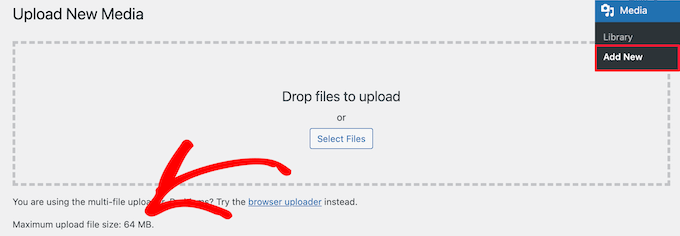
Teraz, gdy wiesz, jak znaleźć limit rozmiaru, pokażemy Ci, jak zwiększyć maksymalny rozmiar przesyłania w WordPress.
Metoda 1: Skontaktuj się ze swoim dostawcą hostingu WordPress
Jednym z najprostszych sposobów na zwiększenie maksymalnego rozmiaru przesyłanych plików w WordPressie jest skontaktowanie się z dostawcą hostingu WordPress.
Jest to stosunkowo proste zadanie dla ich zespołu ds. obsługi klienta i można je wykonać w ciągu kilku minut.
Dla początkujących może to być znacznie łatwiejsze niż dodawanie kodu do WordPressa i edycja plików serwerowych.
Po prostu przejdź na stronę swojego dostawcy hostingu, na przykład Bluehost, i zaloguj się.
Następnie kliknij ikonę „Czat” u dołu ekranu. Możesz wtedy poprosić personel wsparcia o zwiększenie rozmiaru przesyłanych plików na Twojej stronie WordPress.
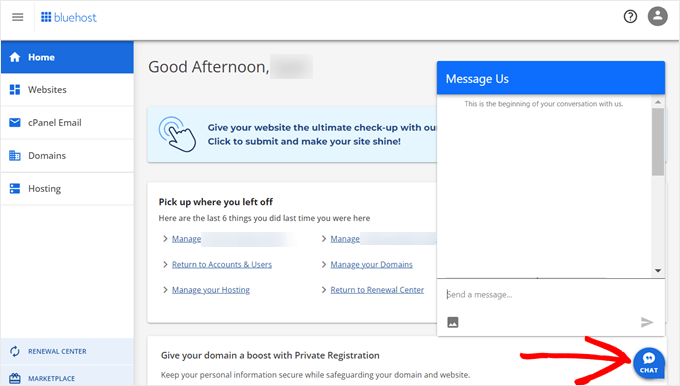
Możesz również skontaktować się z pomocą techniczną z poziomu panelu swojego konta hostingowego.
Metoda 2: Utwórz lub edytuj istniejący plik php.ini
Innym sposobem na zwiększenie maksymalnego rozmiaru przesyłanych plików jest utworzenie lub edycja pliku o nazwie php.ini. Ten plik kontroluje wiele ustawień Twojego środowiska hostingowego WordPress.
Większość dostawców hostingu WordPress, takich jak Bluehost, ma przyjazny dla początkujących cPanel do zarządzania Twoją stroną internetową.
Jeśli Twój hosting internetowy ma panel administracyjny cPanel, możesz zwiększyć rozmiar przesyłanych plików za pomocą wbudowanych narzędzi.
Uwaga: Poniższe informacje pochodzą z panelu cPanel Bluehost. Jednak większość dostawców hostingu współdzielonego będzie miała podobne kroki.
Przycisk cPanel znajdziesz na dole zakładki Hosting w Bluehost.
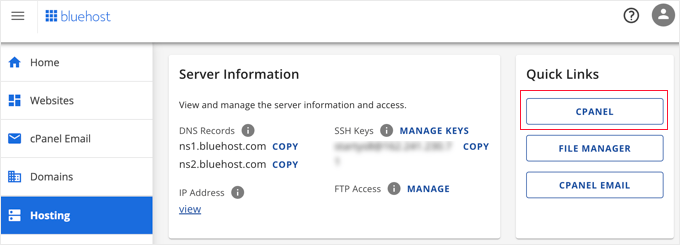
Kliknięcie tego przycisku otworzy pulpit cPanel.
Teraz musisz przewinąć w dół do sekcji Oprogramowanie i kliknąć „Edytor MultiPHP INI”.
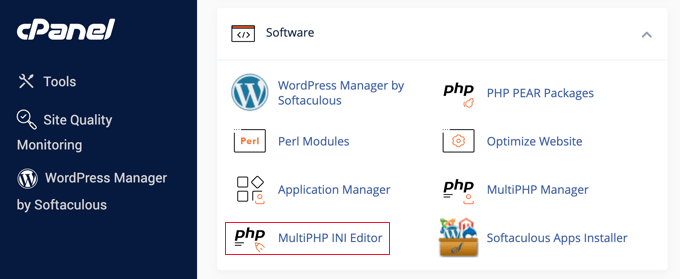
Następnie przewiń w dół do sekcji zatytułowanej „upload_max_filesize” i wprowadź nowy maksymalny rozmiar pliku w polu.
Następnie kliknij przycisk „Zastosuj”.
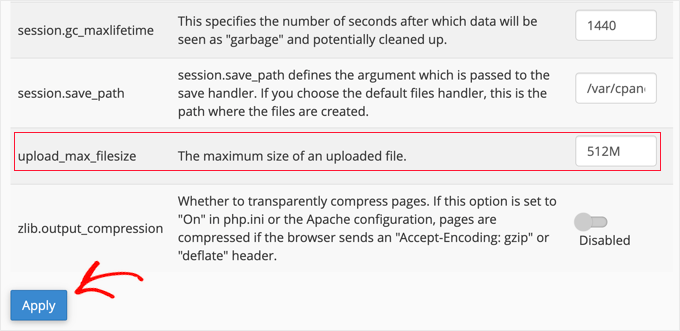
Alternatywnie, możesz kliknąć zakładkę menu „Tryb edytora”, a następnie możesz bezpośrednio zmienić maksymalny rozmiar przesyłanego pliku w edytorze.
Musisz edytować sekcję „upload_max_filesize”, aby zwiększyć rozmiar przesyłanych plików.
Po zakończeniu kliknij przycisk „Zapisz”.
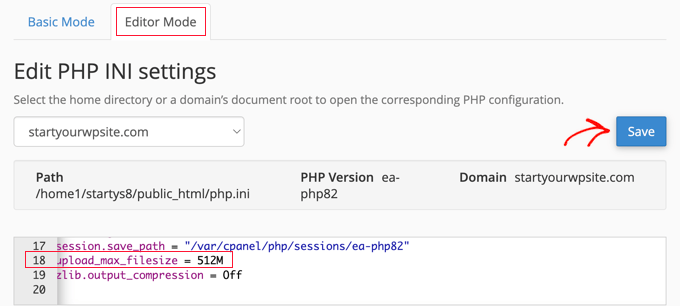
Edytuj plik php.ini, dodając kod
Jeśli Twój obecny dostawca hostingu nie oferuje opcji cPanel, będziesz musiał edytować ten plik ręcznie.
Aby to zrobić, możesz użyć klienta FTP lub opcji menedżera plików w panelu kontrolnym hostingu WordPress.
Jeśli korzystasz z hostingu współdzielonego, możesz nie widzieć pliku php.ini w swoim katalogu hostingowym. Jeśli go nie widzisz, po prostu utwórz plik o nazwie php.ini i prześlij go do swojego głównego folderu.
Następnie dodaj następnią fragment kodu do pliku:
upload_max_filesize = 256M post_max_size = 256M max_execution_time = 300 Możesz zmodyfikować limit „256M” do rozmiaru pliku, którego potrzebujesz dla swojego bloga WordPress.
Metoda 3: Dodaj kod do pliku functions.php motywu WordPress
Ta metoda polega na dodaniu kodu do pliku functions.php w Twoim motywie WordPress.
Zamiast edytować plik bezpośrednio, zalecamy użycie WPCode. Jest to najlepsza wtyczka fragmentów kodu, która pozwala dodawać kod do Twojej witryny bez jej psucia.
Jeśli jeszcze tego nie robiłeś, zapoznaj się z naszym przewodnikiem dla początkujących na temat jak dodawać niestandardowy kod w WordPress.
Najpierw musisz zainstalować bezpłatny wtyczkę WPCode. Więcej szczegółów znajdziesz w naszym przewodniku krok po kroku na temat jak zainstalować wtyczkę WordPress.
Po aktywacji przejdź do Code Snippets » + Add Snippet.
Musisz najechać kursorem myszy na opcję „Dodaj swój niestandardowy kod (nowy fragment)” i kliknąć przycisk „+ Dodaj niestandardowy fragment”.

Następnie musisz wybrać „Fragment PHP” jako typ kodu z wyświetlonej listy opcji.

Na następnym ekranie wprowadź nazwę dla swojego nowego fragmentu kodu, która może być dowolna, aby pomóc Ci zapamiętać, do czego służy kod.
Następnie możesz skopiować i wkleić poniższy fragment kodu pod sekcją „Podgląd kodu”. Upewnij się, że zmienisz „256M” na maksymalny rozmiar pliku, którego potrzebujesz:
@ini_set( 'upload_max_size' , '256M' ); @ini_set( 'post_max_size', '256M'); @ini_set( 'max_execution_time', '300' ); 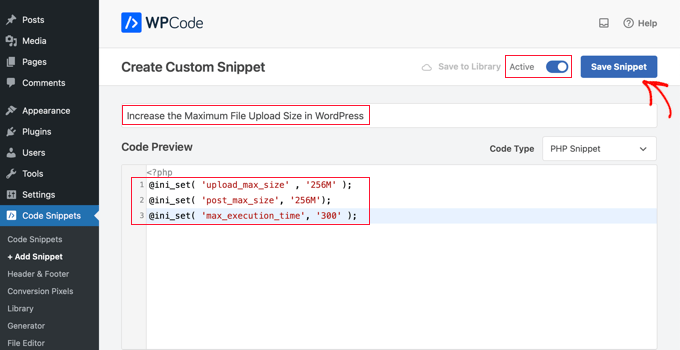
Na koniec przełącz przełącznik u góry na „Aktywny”, a następnie kliknij przycisk „Zapisz fragment”. Kod zostanie teraz wykonany na Twojej stronie internetowej.
Metoda 4: Dodaj kod do pliku .htaccess
Innym sposobem na zwiększenie maksymalnego rozmiaru plików jest modyfikacja pliku .htaccess. Ten plik kontroluje ustawienia konfiguracji wysokiego poziomu Twojej witryny.
Aby to zrobić, musisz zalogować się na serwer swojej witryny przez FTP. Jeśli nigdy tego nie robiłeś, zapoznaj się z naszym przewodnikiem jak używać FTP do przesyłania plików do WordPressa dla początkujących.
Następnie musisz zlokalizować plik .htaccess w głównym folderze swojej witryny.

Jeśli nie możesz znaleźć pliku .htaccess, może on być ukryty przez menedżera plików lub klienta FTP. Aby dowiedzieć się więcej, zapoznaj się z naszym przewodnikiem dlaczego nie możesz znaleźć pliku .htaccess na swojej stronie WordPress.
Następnie musisz dodać następujący fragment kodu do swojego pliku .htaccess:
php_value upload_max_filesize 256M php_value post_max_size 256M php_value max_execution_time 300 php_value max_input_time 300 Aby jeszcze bardziej zwiększyć maksymalny rozmiar przesyłanych plików, po prostu zmień „64M” na wymagany rozmiar.
Metoda 5: Użyj wtyczki WordPress do zwiększenia rozmiaru przesyłanych plików
Innym sposobem na zwiększenie maksymalnego limitu przesyłania plików jest użycie wtyczki WP Increase Upload Filesize. Jeśli nie czujesz się komfortowo z dodawaniem kodu do WordPress, może to być dla Ciebie dobra opcja.
Pierwszą rzeczą, którą musisz zrobić, to zainstalować i aktywować wtyczkę. Więcej szczegółów znajdziesz w naszym przewodniku jak zainstalować wtyczkę WordPress.
Po aktywacji przejdź do Media » Zwiększ limit przesyłania w swoim panelu administracyjnym WordPress.
Spowoduje to przejście do ekranu, na którym można wybrać nowy rozmiar przesyłanego pliku z listy rozwijanej „Wybierz maksymalny rozmiar przesyłanego pliku”.
Następnie kliknij przycisk „Zapisz zmiany”.
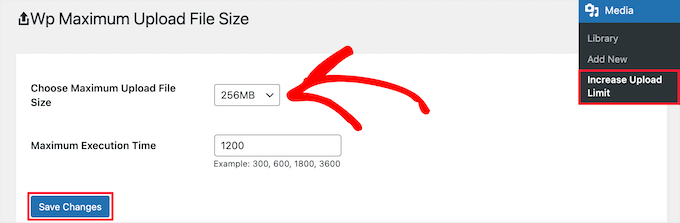
Uwaga: Maksymalny rozmiar przesyłanego pliku zostanie ustawiony przez Twojego dostawcę hostingu. Jeśli potrzebujesz limitu rozmiaru pliku większego niż ten wymieniony na liście rozwijanej, musisz skontaktować się ze swoim dostawcą hostingu i poprosić o zwiększenie limitu.
Samouczek wideo
Jeśli nie lubisz postępować zgodnie z pisemnymi instrukcjami, możesz zamiast tego obejrzeć nasz samouczek wideo:
Mamy nadzieję, że ten artykuł pomógł Ci zwiększyć maksymalny rozmiar przesyłanych plików w WordPress. Możesz również zapoznać się z naszym przewodnikiem na temat jak dodawać dodatkowe typy plików do przesyłania w WordPress oraz naszymi ekskluzywnymi wyborami wtyczek i wskazówek dotyczących ulepszenia obszaru administracyjnego WordPress.
Jeśli podobał Ci się ten artykuł, zasubskrybuj nasz kanał YouTube po samouczki wideo WordPress. Możesz nas również znaleźć na Twitterze i Facebooku.





Manish
Nie mogę zaimportować mojego wyeksportowanego pliku xml z blogera do wordpress.
Rozmiar zaimportowanego pliku xml z blogera to 24 mb.
Proszę rozwiąż ten problem, będę Ci wdzięczny.
Hashim
3. Metoda htaccess zadziałała u mnie.
Dzięki
Jan
Czy ktoś kiedykolwiek powiedział Ci, że kopiowanie i wklejanie TWOJEGO kodu na całej Twojej stronie zawsze zawiera:
1: kod
2: kod
3: kod
Więc to trochę edycji, aby działało poprawnie, podczas gdy proste kopiowanie/wklejanie byłoby bezstresowe dla Twoich czytelników! Tylko mówię...
John Delaney
Utwórz plik php.ini i umieść go w folderze wp-admin, a nie w głównym katalogu. Naprawia to za każdym razem.
Michael Kelley
Dzięki! To jedyna rzecz, która u mnie zadziałała. Warto zauważyć, że miałem już tam plik php5.ini z tym samym kodem, ale nic to nie dało. Trochę mylące.
Mudassar
htaccess worked
Robert
Po 2 godzinach frustracji, wspomniana tutaj metoda htaccess zadziałała w moim lokalnym środowisku.
Thank you very much.
Robin
Zmieniłem mój .htaccess i wstawiłem
php_value limit_pamięci 2G
php_value rozmiar_przesyłania 2G
php_value rozmiar_post 2G
php_value czas_wykonania 99999
php_value czas_wejścia 99999
kiedy próbuję przesłać plik, pokazuje 2 GB, ale kiedy przesyłam jakikolwiek plik większy niż 128 MB, pojawia się błąd HTTP. Proszę o pomoc.
Dzięki
Zain Zaheer
Ustaw maksymalny limit na 128M zamiast 2G
Robin
Dodaję w moim .htaccess
php_value limit_pamięci 2G
php_value rozmiar_przesyłania 2G
php_value rozmiar_post 2G
php_value czas_wykonania 99999
php_value czas_wejścia 99999
i pokazuje 2 GB, ale kiedy przesyłam plik większy niż 128 MB, pojawia się błąd HTTP. Czy ktoś może mi pomóc, proszę.
Dzięki
Elisabeth Parker
I DO NOT recommend putting that code in the Theme Functions file. I tried it and it completely blew up my site. And if you don’t know how to use FTP or the File manager to change the Functions file BACK, you’ll be very unhappy. I haven’t tried the other options but if I find something that works I’ll let you know
kennedy Odhiambo
Witaj Elisabeth, próbowałem i to również zepsuło moją stronę, nie mogę się do niej dostać... czy mogę prosić o informację, jak to naprawiłaś?
Caki
Właśnie skontaktowałem się z godaddy. Używam hostingu cpanel przez nich. Dodał plik .user.ini w pliku public/html z następującą treścią:
limit_pamięci = 128M
czas_wykonania = 300
rozmiar_post = 128M
rozmiar_przesyłania = 256M
razib ahmed
Dziękuję bardzo! Działa u mnie.
Tino
Jestem z Axxess i to również zadziałało dla mnie!
Mukhiiii
Rozweseliłeś/aś mój dzień!
Dziękuję
Paul Vijay
Wielkie dzięki, to zadziałało dla mnie. Ja też używam hostingu Godaddy, ale szablon nadal nie ładuje się z bazy danych online, czy możesz pomóc?
Bob
nazywasz to .user.ini czy user.ini ??
Jesse
Ta metoda zadziałała u mnie! Dziękuję bardzo za udostępnienie!!!
Craig
w rozwiązaniu .htaccess, gdzie w pliku wpisujesz kod, umieściłem go na końcu i dostałem błąd 500?
Cornelius
Słyszałem, że alternatywnie można po prostu przesłać bezpośrednio przez ftp cpanel, ale kiedy to robię, PDF nie pojawia się w moim panelu mediów WP?
Wsparcie WPBeginner
Cześć Cornelius,
Możesz przesłać plik PDF, ale tak, masz rację, nie będzie on widoczny w bibliotece mediów na Twojej stronie WordPress. Aby zobaczyć plik w bibliotece mediów i móc go łatwo dodać, musiałbyś go przesłać za pomocą wbudowanego narzędzia do przesyłania mediów.
Admin
Christopher Eller
Możesz przesłać wszystko przez FTP/SFTP, a następnie dodać do bazy danych za pomocą wtyczki takiej jak Add From Server.
Nitus
To zadziałało u mnie (ponieważ nic innego nie działało):
– Otwórz plik wp-config.php
– Na samym dole dodaj tę linię:
define(‘WP_MEMORY_LIMIT’, ‘128M’);
– Zapisz (i prześlij swój plik)
Maja
Więc nie jestem programistą, więc nie czuję się komfortowo z grzebaniem w php i jakichś funkcjonalnych rzeczach.
Znalazłem w poście powyżej ustawienia php i wszystko jest ustawione poprawnie, maksymalny rozmiar pliku to 30MB, więc jestem zdezorientowany, dlaczego nadal nie mogę przesłać mediów większych niż 5MB.
Czy jest jakaś funkcja WordPressa, której brakuje mi?
Nie znalazłem nigdzie miejsca, aby to zmienić.
Niall Flynn
Jeśli używasz cPanel, przez większość czasu edytujesz poprzez ustawienia wersji PHP, możesz sprawdzić, czy masz wersję 5.6 czy 7.0 i edytować wszystkie ustawienia za pomocą cpanel. Dla mnie to jedyny sposób, ponieważ mój hosting blokuje wszystkie inne, ale jest to bardzo przydatne i istnieją proste sposoby na włączenie modułów PHP i dostosowanie dowolnego ustawienia.
yaser
Dzięki.
To jest to, co w końcu zadziałało dla mnie:
W pliku wp-config, przed wp-settings:
define( ‘WP_MEMORY_LIMIT’, ‘256M’ );
define( ‘WP_MAX_MEMORY_LIMIT’, ‘256M’ );
ini_set( ‘memory_limit’, ‘256M’ );
W .htaccess:
php_value memory_limit 256M
php_value upload_max_filesize 64M
php_value post_max_size 64M
php_value max_execution_time 300
php_value max_input_time 300
mohammad
dzięki człowieku, poprawiłeś mi dzień, zadziałało
Evan Olsen
To zadziałało u mnie! Dziękuję!
Rudrax
Dzięki Przyjacielu, zadziałało!
Yna Capumpue
Jak dostać się do pliku wp-config? Gdzie mam wkleić kod? Dzięki.
maneesh naithani
poprawiłeś mi dzień. dzięki człowieku.
Rahadian
Dziękuję za ten cenny post, metoda .htaccess działa dla mnie
Abhishek
Thanx a lot php.ini option works thanx a lot
Sean
Cześć
Buduję sklep woocommerce do sprzedaży plików audio. Niektóre z moich plików mają ponad 100 MB, więc przesyłanie bezpośrednio z wordpress nie zadziała. Chcę przesłać plik do cpanel, a następnie umieścić ten link w produkcie do pobrania na WP. Ale nie wiem, jak to zrobić. Przeglądam plik w cpanel i kopiuję ten link, ale to tylko przekierowuje osobę do logowania cpanel. Nie wiem, jak uzyskać link do mojego pliku w cpanel, aby inni mogli go pobrać, gdy kupią produkt?
Czy masz tutorial na ten temat?
albo możesz pomóc?
Dzięki
Ian
Musiałbyś się tym bardziej zająć, ponieważ potrzebowałbyś zabezpieczenia dla adresu URL tego pliku, zazwyczaj adres URL pliku jest dostępny dla wszystkiego i dlatego można go pobrać bez dokonywania zakupu.
Larry Scott
Druga sugestia utworzenia pliku php.ini działa jak marzenie.
Jan
Absolutnie NIE próbuj wprowadzać tego kodu do pliku Functions motywu!!!!! Teraz otrzymuję komunikaty o błędach i nie mogę uzyskać dostępu do panelu administracyjnego mojej strony. Nie odważę się wypróbować żadnej z ich innych sugestii.
Wsparcie WPBeginner
Cześć John,
Możesz łatwo edytować swój plik functions.php za pomocą klienta FTP, aby cofnąć wprowadzone zmiany.
Admin
Fred Preston
Dzięki. wersja .htaccess zadziałała dla mnie. Musiałem tylko pamiętać, aby pokazać ukryte pliki w moim menedżerze plików cpanel.
Jan
Just wanted to say thanks. I’ve been able to solve three wordpress related issues in one day, all with help from this website. Kudos on the good work.
Wsparcie WPBeginner
Thanks John Don’t forget to join us on Twitter for more WordPress tips and tutorials.
Don’t forget to join us on Twitter for more WordPress tips and tutorials.
Admin
Shameer
Bardzo pomocne
David
Dzięki.
Edycje php.ini pomogły. Musiałem upewnić się, że zwiększyłem również rozmiar post_max. Nie udało mi się tego edytować przy pierwszej aktualizacji i nic się nie zmieniło. Edytowałem wszystkie parametry i presto. Jeszcze raz dzięki!
Alyse
Czy jest jakieś konkretne miejsce, w którym można to dodać w pliku functions.php motywu? Na początku? Na końcu?
Shambo
Modyfikacja pliku .htaccess zadziałała u mnie. Wielkie dzięki..
Celal Erdogdu
Działa, dziękuję.
Wsparcie WPBeginner
You are welcome
Admin
Bentham
Bardzo dziękuję, opcja pierwsza dała mi wskazówkę
Mohsin
Metoda .htaccess zadziałała dla mnie. Dzięki za ten artykuł.
Aswani Somarajan
It was great. Very helpful! Had to upload a theme, used the second method. added a ner php.ini file and the theme is installed. Thanks a lot
Jan
Dzięki za pomoc
zmiany w pliku .htaccess spowodowały awarię strony
jednak zmiana pliku php.ini zadziałała u mnie.
Don
lub spróbuj innej metody, takiej jak moja,
w cpanel > kliknij „wybierz wersję php” > a następnie kliknij „przełącz na opcje php” > znajdź „upload_max_filesize” a następnie zmień ją na dowolną wartość.
Aoun
Dzięki…… Jest bardzo pomocne i działa idealnie
Jose
Dzięki koleś, uratowałeś mi pracę
Md Robiul Islam
Dziękuję bardzo… za Twój komentarz. Po długim czasie udało mi się naprawić problem.. wielkie dzięki…..
Miaka
Metody z artykułu nie zadziałały u mnie, ale ta tak! Dziękuję bardzo, Don! Autorze artykułu, mam nadzieję, że możesz edytować tę metodę jako jedno z rozwiązań w swoim artykule!
DAVID
@DON Dziękuję!
Rudi
Dziękuję bardzo, użyłem metody htaccess i zadziałało.
bob hildegard
‘upload_max_size’ nie jest nazwą zmiennej php.ini. to ‘upload_max_filesize’. jest to błędnie podane w rozwiązaniu 1
Eric
Pierwszą rzeczą, którą zrobiłem, było zmodyfikowanie pliku .htaccess. U mnie zadziałało!
sumit
dzięki wielkie, uratowałeś mnie
Reza
Opcja htaccess zwraca błąd 500 Internal Server Error po przeładowaniu mojej strony internetowej i panelu administracyjnego WordPressa
kashyapkumbhani
Panie, próbowałem wszystkiego, ale mój plik XML nie został zaimportowany. Proszę o pomoc :) Dziękuję
Trevor
Wypróbowałem twoją pierwszą sugestię i najwyraźniej wrzuciłem jakiś zły kod do pliku functions.php, a teraz straciłem dostęp do panelu administracyjnego mojej strony internetowej, sama strona internetowa jest niedostępna dla nikogo i problem oczywiście nie został rozwiązany.
Wsparcie WPBeginner
Zapoznaj się z naszym przewodnikiem na temat co zrobić, gdy zostaniesz zablokowany z obszaru administracyjnego.
Admin
Aakarshit
Żaden z nich nie zadziałał ; (
Nawet skontaktowałem się z dostawcą hostingu, ale nie otrzymałem odpowiedzi ; (
frizzy lee
dzięki .. metoda htacess zadziałała również u mnie .. kciuk w górę bracie
Okie Wardoyo
Cześć, gdzie powinienem umieścić ten kod w moim pliku .htaccess.
Próbowałem umieścić ten kod w moim pliku htaccess, ale zawsze pojawia się błąd 500 internal server error, gdy otwieram moją stronę na żywo.
# BEGIN WordPress
RewriteEngine On
RewriteBase /
RewriteRule ^index\.php$ – [L]
RewriteCond %{REQUEST_FILENAME} !-f
RewriteCond %{REQUEST_FILENAME} !-d
RewriteRule . /index.php [L]
php_value max_input_vars 5000
php_value czas_wykonania 300
php_value rozmiar_post 50M
# KONIEC WordPress
John Jones
Spróbuj tego:
php_value rozmiar_przesyłania 50M
php_value rozmiar_post 50M
php_value czas_wykonania 300
php_value czas_wejścia 300
Jitender Singh
.htaccess działa świetnie.
subodeep ray
thanks .htaccess works smoothly
Bukunmi
Gdzie dokładnie mam umieścić te kody w funkcji mojego motywu? bo jestem trochę zagubiony
Galuh Prasetyawan
w Wygląd -> edytor, znajdź function.php
Eóin Kilroy
Dobrze, ale gdzie dokładnie w pliku funkcji?
Manas Mitra
Cześć,
Użyłem pierwszej metody dodania kodu do pliku child theme functions.php, ale nie przyniosło to pożądanego efektu. Na localhost limit wynosi 3 MB, a na serwerze współdzielonym 32 MB. Czy ktoś wie, dlaczego tak się dzieje?
Dzięki.
Bouguezzi
the .htaccess modification methode worked with me thx a lot
thx a lot
Wsparcie WPBeginner
Cieszę się, że uznałeś to za przydatne. Upewnij się, że nas obserwujesz na Facebooku, aby otrzymywać więcej porad dotyczących WordPressa.
Admin
cathy belyea
śledziłem to, nawet skontaktowałem się z moim hostingodawcą, zwiększyłem moje przesłane pliki do 64 MB, jednak w WordPressie nadal pozwala tylko na 8 MB.
jakieś inne sugestie, proszę o pomoc.
Guillermo
Ten sam problem dla wersji wordpress 3.9 / 4 i patrząc na konsolę Chrome lub Firefox zobaczyłem błąd 413 NGINX podczas przesyłania
Maybe this thread can help to nginx users